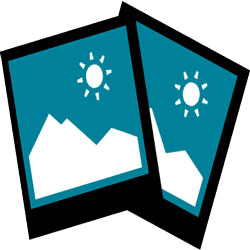Поиск одинаковых фотографий на компьютере позволит очистить пространство на диске и сократить количество ненужного мусора в системе. Благодаря этому устройство начнет работать быстрее. Дубликаты часто создает сам пользователь (к примеру, снимки копируются в разные папки), но иногда они остаются после использования разного ПО. Отыскать ненужные копии можно с помощью специализированных программ, большая часть из которых распространяется бесплатно. Сегодня познакомимся с самыми популярными из них.
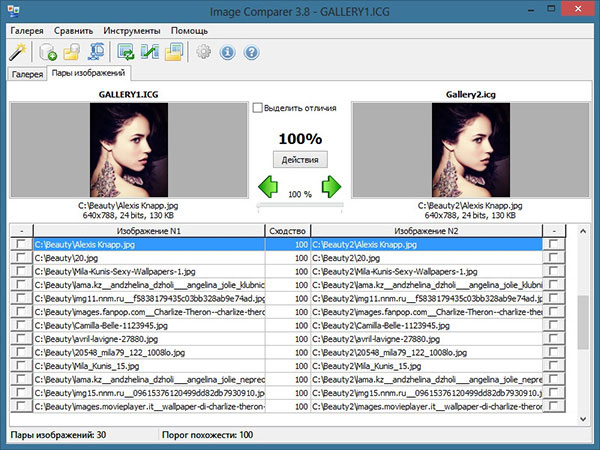
СОДЕРЖАНИЕ СТАТЬИ:
CCleaner
Стоит начать именно с этой многофункциональной утилиты. Ее основная задача – очистка жесткого диска ПК (других девайсов). Основные плюсы:
- простая настройка;
- установка нескольких поисковых параметров;
- возможность пропускать некоторые объекты.
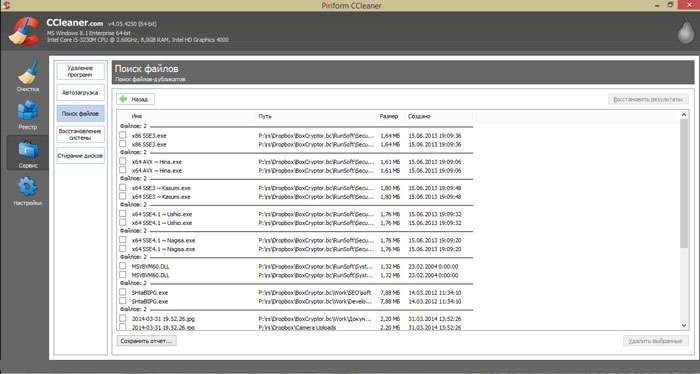
Поиск одинаковых фотографий на компьютере через Total Commander
Активируем продукт. После запуска будет открыто окошко с оповещением о статусе ПО. Кликаем по указанной в окне кнопке для активации еще одного окна. Сверху в меню жмем «Команды», ищем «Поиск файлов» (комбинация Alt + F7 ). Далее следует выбрать место для сканирования (локальный диск по умолчанию). Тотал Коммандер поможет просканировать каталоги отдельно или сразу полностью весь диск. После чего перейдите в раздел «Дополнительно», настройте необходимые параметры. Снизу в окне отметьте галочкой «Поиск дубликатов», задайте настройки сканирования и тапните «Начать поиск» (кнопка Enter ). После завершения процедуры результаты будут показаны снизу.

Dupeguru
Эта программа создана специально для обнаружения одинаковых фотографий и прочих копий на компьютере. Больше она ничего «не умеет». Алгоритм действий простой:
- открываете ДупГуру;

- снизу будет клавиша добавления каталогов в перечень;
- тапаете на него, в появившемся окне выбираете нужную директорию, где и присутствуют одинаковые объекты, добавляете;
- жмете «Сканирование» и ожидаете завершения процесса.

Утилита покажет в новом окошке найденные копии или откроет оповещение об отсутствии таковых. Все, что найдено, будет ликвидировано в меню «Действия», также можно что-то переименовать, переместить и прочее.
Пользуемся AllDup
Программа оформлена красиво и удобно. После запуска открывается окошко с небольшим руководством по обнаружению схожих фотографий. Вы можете искать по всему пространству, а можете отметить только нужные места. Есть возможность добавления отдельных папок, для этого просто жмете стрелку возле пункта «Добавить папки».
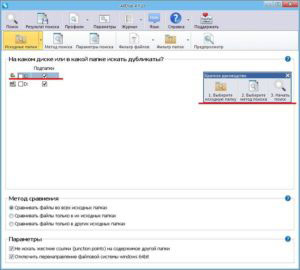
Для примера возьмем Games в диске «С:\»:
- перейдите в раздел поисковой метод настройте параметры;
- автоматически активным является показатель нахождения дубликатов по аналогичным именам, можно отметить необходимые настройки. Лучше включить поиск сразу по расширениям, в обратном случае программа может найти только объекты с похожими названиями, даже если они не копии;
- тапните по клавише начала;
- будет открыто новое окошко с итогами, где отметьте ненужные файлы, сделайте правый клик мышкой по тому, у которого хотите удалить аналоги;
- кликните «Удалить все остальные файлы из этой группы навсегда».
Оригинал остается, а остальное стирается с компьютера.
DuplicateCleaner Free
Это очень продуманная утилита, которая находит и удаляет одинаковые фотографии и прочие объекты на компьютере. При этом вы можете искать фото, аудио и прочее в стандартном режиме, икать аналоги снимков или аудио и прочего. Работать с программой легко. Просто активируете прогу, настраиваете поисковые критерии так:
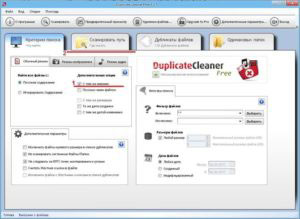
Отмечаете папку, жмете кнопку добавления выбранной папки во включенные пути и кликаете клавишу «Сканировать». Ждете завершения сканирования, где отображается статистика найденных дубликатов в отдельном окошке. Закрываете окно. В разделе «Дубликаты Файлов» будут показаны аналогичные объекты, выбираете лишние, жмете меню «Вид», выбираете «Удаления файлов».
С помощью вышеперечисленных сервисов легко выполнить поиск одинаковых фотографий на компьютере. Можете выбрать любую, все они легко справляются с поставленной задачей.